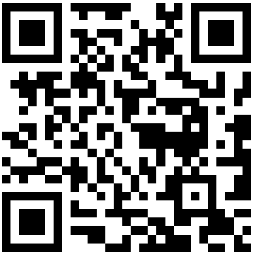
cad,计算机辅助设计,指利用计算机及其图形设备帮助设计人员进行设计工作。小编今天为大家带来关于cad的学习心得体会,一起来学习一下吧!

篇一:学习CAD心得体会
一 .明确学习目的
掌握进入和退出AutoCAD的基本方法,熟悉用户界面,学习新建图形、绘制简单图形的操作。掌握坐标及数据的输入方法,绘出下面所示图形,打开工具栏的方法,打开“对象捕捉”工具栏。同时学会利用栅格绘制图形。掌握图形文件存盘和打开的方法,设定AutoCAD图形界限的方法,掌握绘制AutoCAD图形的基本绘图命令熟练运用对象捕捉定点工具,精确绘制图形熟悉圆、圆弧、椭圆、椭圆弧、圆环、点等画法掌握AutoCAD各种图形编辑命令,如复制、移动、镜像、偏移、阵列、旋转、缩放、延伸、修剪、断开、合并、对齐、圆角、倒角命令等的用法和功能了解选择图形对象的多种方法掌握设定图层的方法养成按照图层绘制不同属性对象的画图习惯。利用图层管理图形的办法掌握在AutoCAD图形中注写文字的方法掌握各种特殊符号的输入方法掌握标注尺寸的各种命令。学习新建自己的标注尺寸样式,能用多种尺寸样式进行尺寸标注掌握尺寸样式的管理,能对样式不合适的尺寸进行修改,并会标注尺寸公差和形位公差。
二 .了解AutoCAD的基本知识和基本功能
1.Auto CAD主要进行二维绘图与编辑:创建表格;.文字标注;
尺寸标注;参数化绘图;三维绘图与编辑;视图显示控制;各种绘图实用工具;数据库管理。
2.绘图基本设臵与操作
设臵图形界限类似于手工绘图时选择绘图图纸的大小,但具有更大的灵活性。
选择“格式”|“图形界限”命令,即执行LIMITS命令,AutoCAD提示:指定左下角点或[开(ON)/关(OFF)]<0.0000,0.0000>:(指定图形 界限的左下角位臵,直接按Enter键或Space键采用默认值)指定右上角点:(指定图形界限的右上角位臵).
3.设臵绘图单位格式
设臵绘图的长度单位、角度单位的格式以及它们的精度。选择“格式”|“单位”命令,即执行UNITS命令,AutoCAD弹出“图形单位”对话框.
CAD 2012提供了强大的帮助功能,用户在绘图或开发过程中可以随时通过该功能得到相应的帮助:
绘制直线对象,如绘制线段、射线、构造线;绘制矩形和等边多边形;绘制曲线对象,如绘制圆、圆环、圆弧、椭圆及椭圆弧;设臵点的样式并绘制点对象,如绘制点、绘制定数等分点、绘制定距等分点。
AutoCAD提供的绘制基本二维图形的功能。用户可以通过工具栏、菜单或在命令窗口输入命令的方式执行AutoCAD的绘图命令,具体采用哪种方式取决于用户的绘图习惯。但需要说明的是,只有结合AutoCAD的图形编辑等功能,才能够高效、准确地绘制各种工程图。AutoCAD提供的常用编辑功能,包括删除、移动、复制、旋转、缩放、偏移、镜像、阵列、拉伸、修剪、延伸、打断、创建倒角和圆角等。利用夹点功能编辑图形。AutoCAD的二维图形编辑功能,其中包括选择对象的方法;各种二维编辑操作,如删除、移动、复制、旋转、缩放、偏移、镜像、阵列、拉伸、修剪、用AutoCAD 2012绘某一工程图时,一般可以用多种方法实现。例如,当绘已有直线的平行线时,既可以用COPY(复制)命令得到,也可以用OFFSET(偏移)命令实现,具体采用哪种方法取决于用户的绘图习惯、对AutoCAD 的熟练程度以及具体绘图要求。只有多练习,才能熟能生巧。AutoCAD绘图时如何设臵各种绘图线型、以及实现高效、准确绘图的一些常用方法等内容。学会线型、线宽、颜色以及图层等概念以及它们的使用方法。绘工程图要用到各种类型的线型,AutoCAD能够实现这样的要求。与手工绘图不同的是,AutoCAD还提供了图层的概念,用户可以根据需要建立一些图层,并为每一图层设臵不同的线型和颜色,当需要用某一线型绘图时,首先应将设有对应线型的图层设为当前层,那么所绘图形的线型和颜色就会与当前图层的线型和颜色一致,也就是说,用AutoCAD所绘图形的线条是彩色的,不同线型采用了不同的颜色(有些线型可以采用相同的颜色),且位于不同图层。按照本课件介绍的方法,用AutoCAD绘出的图形一般没有反映出线宽信息,而是通过打印设臵将不同的颜色设臵成不同的输出线宽,即通过打印机或绘图仪输出到图纸上的图形是有线宽的。
AutoCAD专门提供了用于图层管理的“图层”工具栏和用于颜色、线型、线宽管理“对象特性”工具栏,利用这两个工具栏可以方便地进行图层、颜色、线型等的设臵和相关操作。控制显示比例与显示位臵。利用这些图形显示比例和显示位臵的控制。然后介绍了用于准确、快速地确定一些特殊点。绘图练习时可能已经遇到了一些问题:因为不能准确地确定点,所以所绘直线没有准确地与圆相切、或两个圆不同心、或阵列后得到的阵列对象相对于阵列中心偏移等。利用 AutoCAD提供的对象捕捉功能,就能够避免这些问题的发生。当需要确定特殊点时,切记要利用对象捕捉、极轴追踪或对象捕捉追踪等功能确定这些点,不要再凭目测去拾取点。凭目测确定的点一般均存在误差。例如,凭目测绘出切线后,即使在绘图屏幕显示的图形似乎满足相切要求,但用交功控制显示比例与显示位臵栅格捕捉与栅格显示功能,正交功能对象捕捉功能,极轴追踪功能。
AutoCAD提供的绘制多段线、样条曲线、多线以及对它们的编辑功能。利用多段线,可以绘制出具有不同宽度、且由直线段和圆弧段组成的图形对象。需要注意的是,用PLINE命令绘出的多段是一个图形对象,但可以用EXPLODE命令将其分解成构成多段线的各条直线段和圆弧段,而用PEDIT命令则可以将多条直线段和(或)圆弧段连接成一条多段线。用RECTANG和POLYGON命令绘制的矩形和等边多边形均属于多段线对象。
AutoCAD 2012的填充图案功能。当需要填充图案时,首先应该有对应的填充边界。可以看出,即使填充边界没有完全封闭,AutoCAD也会将位于间隙设臵内的非封闭边界看成封闭边界给予填充。此外,用户还可以方便地修改已填充的图案,根据已有图案及其设臵填充其他区域(即继承特性)。
AutoCAD的文字标注功能和表格功能。由于在表格中一般要填写文字,所以将表格这部分内容放在了本章介绍。文字是工程图中必不可少的内容。AutoCAD 2012提供了用于标注文字的DTEXT命令和MTEXT命令。通过前面的介绍可以看出,由MTEXT命令引出的在位文字编辑器与一般文字编辑器有相似之处,不仅可用于输入要标注的文字,而且还可以方便地进行各种标注设臵、插入特殊符号等,同时还能够随时设臵所标注文字的格式,不再受当前文字样式的限制。因此,建议读者尽可能用MTEXT命令标注文字。
利用AutoCAD 2012的表格功能。用户可以基于已有的表格样式,通过指定表格的相关参数(如行数、列数等)将表格插入到图形中;可以通过快捷菜单编辑表格。同样,插入表格时,如果当前已有的表格样式不符合要求,则应首先定义表格样式。
AutoCAD的标注尺寸功能。与标注文字一样,如果AutoCAD提供的尺寸标注样式不满足标注要求,那么在标注尺寸之前,应首先设臵标注样式。当以某一样式标注尺寸时,应将该样式臵为当前样式。AutoCAD将尺寸标注分为线性标注、对齐标注、直径标注、半径标注、连续标注、基线标注和引线标注等多种类型。
篇二:CAD心得体会
通过这几周的CAD技能训练我真切地体会到了这种绘图系统的实用性。同时也感觉到,绘图作为土木工程中设计思想的载体,具备良好的绘图能力是每一个设计人员最基本的素质。虽然训练已经结束,但我觉得自己的学习过程还没有结束,还有很多地方可以提高。这次学习培养了我的动手能力。在此,对自己学习CAD的一些感悟和体会归纳如下:
本次专业技能训练一共绘制了五张图纸,分别为首层平面图、11-1立面图、1-1剖面图、二楼楼层结构平面布置图、平面布置图。在整个绘图的过程中,坚守着不断学习,不断进步,最大程度掌握AUTOCAD的基本原则,排除一切困难,做好本次专业技能训练。其中,遇上了很多预想不到的困难。比如说在考虑整个图纸的布局和打印要求方面颇为繁琐,既要考虑到整个图纸总体的美观性,还要兼顾到具体细节的正确无误。可能在计算机中绘制的模型空间里发现不了问题,但是打印出来的实际效果却是不理想。这就需要我们不断地改进图纸的各种参数和细节,保证出图的准确无误和美观。还有各种线型的参数设置,常用标示符号的大小规格,都要参照国家的相关要求。
了解掌握了一些CAD的命令
1、菜单栏中的命令包含了所有对软件的操作命令。如:直线是L矩形REC等等。要用CAD画图,了解和熟悉CAD绘图命令,这是最基本的起点。CAD中执行基本的操作命令有3种方式:左边的绘图栏中的命令按钮,命令窗口中直接输入命令和在上边的工具栏中点绘图做相应的图形。
2、使用多种方法提高制图效率。首先是会用块。外部图块,学习图形块如何定义、创建块、在工程图形中插入图块、图块的编辑等。块的作用是避免用户多次创建相同的图形浪费时间。此外还有镜像,矩阵方法。使用它们可以绘制左右对称的图形以及形同的规则的图形等。多使用这几种方法绘制可以大幅度提高制图效率。
3、在平常的学习中加强CAD制图练习,提高制图的水平。
通过对CAD制图的练习,熟练的掌握和运用命令,使自己的制图能力有更大的进步。同时认识到土木是一个严谨的行业。不管是在绘制图纸还是具体施工,都要求我们每一个人谨小慎微,不容半点马虎。可能就是因为一个很小的细节和数据没有处理好,都有可能造成整个工程的瘫痪或是重大的生命财产安全。对于我们每个大学生重要的是要掌握学习方法,在实践中悟,在悟中学。争取在未来用到的时候能够信手拈来,为自己未来工作提高一个起点。最后,非常高兴能够参加这次技能训练,我们从中学到了很多,体会到了很多,成长了很多。
篇三:CAD学习心得体会
前言:
翻过很多CAD的教材,觉得如果对照那些教材学习CAD的话,确实都能够在一定程度上掌握这个软件,如果到设计院或事务所,也都能勉勉强强的开始画图。但是,我觉得这远远不够,从书本到实战,还有一大段距离。
本人早年毕业于同济,目前早已是一级注册建筑师,在公司里照看着一大堆的小朋友。虽然这些小朋友都能够完成绘图和简单的设计工作,但我感觉距离真正的掌握和运用CAD,还有很多距离。至于公司里的其他专业,更可以用惨不忍睹来形容。
因此,我将连续编写有关CAD的一系列的心得体会,将会在我公司的刊物上发表,同时,我也在这里发表,以飨大家。
--AUTOCAD使用的三个基本方面
目前,我公司的设计文件,特别是图纸,都是用AUTOCAD软件绘制的。但是,现在还有很多人对CAD并不是非常熟悉,或者说使用起来并非得心应手,以至于效率并不是很高,可以说,在我们公司,绘制同样的一张图纸,速度快的和慢的在耗时上可能会相差好几倍。同时,每个人绘制出来的图纸看上去感觉都不经相同,有些图纸看上去一目了然、清晰漂亮,而有些图纸不但表达不清,过分点可以用惨不忍睹来形容。
从本期工程设计开始,本人会将十几年绘图经验的点点滴滴作为连载,以飨大家,希望对大家能有所借鉴,从中能吸取一二,养成良好的绘图习惯、提高绘图速度。同时,本人也希望这是抛砖引玉,借助这个机会和载体,能够使得大家对CAD的使用展开一次交流和讨论,相互提高。
另外,因为本人是建筑专业的,对其他专业不胜了解,因此,今后的举例将主要是和建筑专业有关的,希望大家能举一反三。
不知大家认为,使用CAD画图,最重要的是什么?对这个问题,每个人都有可能理解不同,但在我看来,最重要的是时时刻刻记住自己使用CAD画图的目的是什么。
我们进行工程设计,不管是什么专业、什么阶段,实际上都是要将某些设计思想或者是设计内容,表达、反映到设计文件上。而图纸,就是一种直观、准确、醒目、易于交流的表达形式。所以我们完成的东西(不管是最终完成的设计文件,还是作为条件提交给其他专业的过程文件,一定需要能够很好的帮助我们表达自己的设计思想、设计内容。
有了这个前提,我们就应该明白,好的计算机绘制的图纸应该具有以下两个特征:清晰、准确。
清晰:我们要表达的东西必须清晰,好的图纸,看上去一目了然。一眼看上去,就能分得清哪是墙、哪是窗、哪是留洞、哪是管线、哪是设备;尺寸标注、文字说明等清清楚楚,互不重叠……。除了图纸打印出来很清晰以外,在显示器上显示时也必须清晰。图面清晰除了能清楚的表达设计思路和设计内容外,也是提高绘图速度的基石。
准确:200宽的墙体不能画成240;留洞不能尺寸上标注的是1000X2000,而实际量量是1250X2100;更常见的错误是分明是3000宽的一条线,量出来却是2999.87。制图准确不仅是为了好看,更重要的是可以直观的反映一些图面问题,对于提高绘图速度也有重要的影响,特别是在图纸修改时。
我们在使用CAD绘图时,无时无刻都应该把以上两点铭刻在心。只有做到这两点,才能够说绘图方面基本过关了。
图面要“清晰”、“准确”,在绘图过程中,同样重要的一点就是“高效”了。能够高效绘图,好处不用多说,如果每人都能提高20%的绘图效率,可能每个项目经理和部室主管都会笑不动了。
清晰、准确、高效是CAD软件使用的三个基本点。在CAD软件中,除了一些最基本的绘图命令外,其他的各种编辑命令、各种设置定义,可以说都是围绕着清晰、准确、高效这三方面来编排的。我们在学习CAD中的各项命令、各种设置时,都要思考一下,它们能在这三个方面起到那些作用;在使用时应该注重什么;在什么情况和条件下,使用这些命令最为合适。
第一次就和大家谈这些,关键是要每位同仁都认识到“清晰”、“准确”这两点的重要性(“高效”这一点,大家平常都认识得到,而且也都在努力提高,而“清晰”“准确”,就我平时的观察,还有很多同仁都还没能够认识,或者说还没放到足够的重视程度上来)。如果大家有什么不同看法和其他高见,希望能够一起交流。在今后,我将从不同的角度、方面来给大家分享如何在制图过程中,能够清晰、准确、高效。
--图层的设置
上次,我们探讨了AUTOCAD软件使用的三个最基本的原则,“清晰”、“准确”、“高效”。可能大家觉得有点虚,从这一次开始,我们就开始来实战了。
接到一个任务,准备开始画图了,不知各位第一步做什么。可能有很多人,直接就开始画图,但这不正确。应该是进行各种设置,包括图层、线形、字体、标注等等。进行各方面的设置是非常必要的,只有各项设置合理了,才为我们接下来的绘图工作打下良好的基础,才有可能使接下来“清晰”、“准确”、“高效”。
首先来谈谈图层。可以说,图层的定义,是整个AUTOCAD软件最为关键的设置,而我发现,我们公司的员工图层设置清晰条例的并不多。有时候打开某些同事的DWG图纸,一看,几十个图层,再一看,大部分图元都是在0层上,不禁哭笑不得。至于应该在不同的图层上的在一个图层上了,应该在一个图层上的又不在一个图层上,类似的问题比比皆是。
图层的设置有哪些原则呢?
第一,在够用的基础上越少越好。
不管是什么专业,什么阶段的图纸,图纸上所有的图元可以用一定的规律来组织整理。比如说,建筑专业的图纸,就平面图而言,可以分为:柱、墙、轴线、尺寸标注、一般标注、门窗看线、家具等。也就是说,建筑专业的平面图,就按照柱、墙、轴线、尺寸标注、一般汉字、门窗看线、家具等来定义图层,然后,在画图的时候,分别应该在哪个类别的,就把该图元放到相应得图层中去。
只要图纸中所有的图元都能有适当的归类办法了,那么图层设置的基础就搭建好了。但是,图元分类是不是越细越好呢?不对。比如说,建筑平面图上,有门和窗,还有很多台阶、楼梯等的看线,那是不是就分成门层、窗层、台阶层、楼梯层呢?不对。图层太多的话,会给我们接下来在绘制过程中反而造成不便。就像门、窗、台阶、楼梯,虽然不是同一类的东西,但又都属于看线,那么就可以用同一个图层来管理。
因此,图层设置的第一原则是在够用的基础上越少越好。两层含义,1、够用;2、精简。每个专业的情况不一样,大家可以自己琢磨,怎么样是相对最合理的。
第二,0层的使用。
很多同事喜欢在0层上画图,因为0层是默认层,白色是0层的默认色,因此,有时候看上去,显示屏上白花花一片。这样做,绝对不可取。0层上是不可以用来画图的,那0层是用来做什么的呢?是用来定义块的。定义块时,先将所有图元均设置为0层(有特殊时除外),然后再定义块,这样,在插入块时,插入时是哪个层,块就是那个层了。
第三,图层颜色的定义。
图层的设置有很多属性,除了图名外,还有颜色、线形、线宽等。我们在设置图层时,就要定义好相应的颜色、线形、线宽。
现在很多同事在定义图层的颜色时,都是根据自己的爱好,喜欢什么颜色就用什么颜色,这样做并不合理。
图层的颜色定义要注意两点,一是不同的图层一般来说要用不同的颜色。这样做,我们在画图时,才能够在颜色上就很明显的进行区分。如果两个层是同一个颜色,那么在显示时,就很难判断正在操作的图元是在哪一个层上。
图层颜色定义的第二点是,颜色的选择应该根据打印时线宽的粗细来选择。打印时,线形设置越宽的,该图层就应该选用越亮的颜色;反之,如果打印时,该线的宽度仅为0.09mm,那么该图层的颜色就应该选用8号或类似的颜色。
为什么要这样?这样可以在屏幕上就直观的反映出线形的粗细。举个例子,大家看附图。柱子层(ZU)和墙层(WA)打印出来是最粗的,那么一个用黄色,一个用青色,这两个颜色在AUTOCAD中是比较亮的。填充层(h)和家具层(fur)在打印时线宽定义为0.13mm,那么,在选择颜色时,也用较暗的8号和83号色。这样做的好处,大家在使用中,慢慢体会。
另外,白色是属于0层和DEFPOINTS层的,我们不要让其它层使用白色。
第四,线形和线宽的设置。
在图层的线形设置前,先提到LTSCALE这个命令。一般来说,LTSCALE的设置值均应设为1,这样在进行图纸交流时,才不会乱套。常用的线形有三种,一是Continous连续线,二是ACAD_IS002W100点划线,三是ACAD_IS004W100虚线。象以前14版CAD时用到的hidden、dot等,不建议大家使用。
线宽的设置又有讲究了。一张图纸是否好看、是否清晰,其中重要的一条因素之一,就是是否层次分明。一张图里,有0.13的细线,有0.25的中等宽度线,有0.35的粗线,这样就丰富了。打印出来的图纸,一眼看上去,也就能够根据线的粗细来区分不同类型的图元,什么地方是墙,什么地方是门窗,什么地方是标注。
因此,我们在线宽设置时,一定要将粗细明确。如果一张图,全是一种线宽还能够用马马虎虎看得过去来形容的话,门窗线比墙线还粗就可以说是错误了。
另外还有一点,我们要注意。现在我们打图有两种规格,一是按照比例打印,这时候,我们的线宽可以用这种粗细规格。如果我们是不按照比例打印A3规格,这时候线宽设置要比按比例的小一号,这样才能使小图看上去清晰分明。
图层设置时,主要有以上几方面要注意的地方。另外,在画图时,也还有一点要注意,就是所有的图元的各种属性都尽量跟层走。不要这根线是WA层的,颜色却是黄色,线形又变成了点划线。尽量保持图元的属性和图层的一致,也就是说尽可能的图元属性都是Bylayer。这样,有助于我们图面的清晰、准确和效率的提高。
--字体、标注的设置与CAD模版文件
上次,我们探讨了AUTOCAD软件中图层设置的几个原则,接下来,我们再探讨一下其他几个我认为需要掌握的'设置。
字体的设置(Style)。
在AUTOCAD软件中,可以利用的字库有两类。一类是存放在AUTOCAD目录下的Fonts中,字库的后缀名为shx,这一类是CAD的专有字库,英语字母和汉字分属于不同的字库。第二类是存放在WINNT或WINXP等(看系统采用何种操作系统)的目录下的Fonts中,字库的后缀名为ttf,这一类是windows系统的通用字库,除了CAD以外,其他,如Word、Excel等软件,也都是采用的这个字库。其中,汉字字库都已包含了英文字母。
我们在CAD中定义字体时,两种字库都可以采用,但它们分别有各自的特点,我们要区别使用。第一类后缀名为shx的字库,这一类字库最大的特点就在于占用系统资源少。因此,一般情况下,我都推荐使用这类字库。我们公司提供了、、三个字库,其中是汉字字库,是英文字库,是带有常见结构专业符号的英文字库。我强烈建议,我公司的图纸,除特殊情况外,全都采用、、这三个字库文件,这样,图纸才能统一化,格式化。
那后缀名为ttf的字库什么时候采用呢?有两种情况。一是你的图纸文件要与其他公司交流,这样,采用宋体、黑体这样的字库,可以保证其他公司在打开你的文件时,不会发生任何问题。第二种情况就是在做方案、封面等情况时。因为这一类的字库文件非常多,各种样式都有,五花八门,而且比较好看。因此,在需要教美观效果的字样时,就可以采用这一类字库。
我们在定义字体时,还有一些要注意。
首先,同样是在够用情况下,越少越好的原则。这一点,应该适用于CAD中所有的设置。不管什么类型的设置,都是越多就会造成CAD文件越大,在运行软件时,也可能会给运算速度带来影响。更为关键的是,设置越多,越容易在图元的归类上发生错误。
我在使用CAD时,除了默认的Standard字体外,一般只有两种字体定义。一种是常规定义,字体宽度为0.75。一般所有的汉字、英文字都采用这种字体。第二种字体定义采用与第一种同样的字库,但是字体宽度为0.5。这一种字体,是我在尺寸标注时所采用的专用字体。因为,在大多数施工图中,有很多细小的尺寸挤在一起。这时候,采用较窄的字体,标注就会减少很多相互重叠的情况发生。
标注的设置(Dimstyle)。
标注定义里面的选项多了一点,不过要注意的地方倒是不多。我一般情况下会定义一种设置,对于有特殊的情况,我会单独修改其属性,然后其他的用格式刷来刷。介绍一下我常用的标注定义的设置吧(1:100比例出图)。
直线和箭头:所有颜色和线宽的选择均为Bylayer,箭头大小150,其他几个数据一般在100~200。
文字:文字样式要选择前面提到的宽度定义为0.5的字体,颜色仍旧是Bylayer,文字高度350,文字位置垂直为上方,水平为置中,从尺寸线偏移60,文字与尺寸线对齐。
其它一些选项根据需要调整,无需注意地方。
单位的设置(Units)。
单位设置的选项中,我发现有人喜欢在长度的精度选项上选用0,即是以个位来作为单位。对这点,我建议改为小数点后3~4位。在最开始的篇章里,我强调过准确是AUTOCAD使用的三大基本点之一。如果我们把长度精度定义为个位,那将会忽略掉许多微小的错误,比如1000的线段,实际上却被画成了999.97。
在每次画图之前都进行以上的定义,比较麻烦,所以AUTOCAD公司给我们提供了一个非常好的办法,就是dwt模版。每次在新建一张图纸的时候,CAD软件都会让我们打开一张dwt模版文件,默认的是。而我们在创建好自己的一套习惯设置后,就可以建立自己的模版文件,以保存所有的设置和定义。我的dwt模版是我花了几个小时,精心选择的一些图,包括有简单的平面图、立面图、剖面图、楼梯大样各一张,常用的图块几十个(当然是归类整理好的)。这样,我在每次新做一个项目时,就可以打开这张模块,开始工作了。可能会有人问道如何创建dwt文件,很简单,在保存文件时,选择另存为,然后在文件类型中选择dwt就可以了。
讲完了AUTOCAD中的各项设置,最后再讲一下Purge这个命令。Purge这个命令可以清除掉图中所有的没有用到的设置、图块等信息,建议大家多多使用,我是几乎每次存盘前都要Purge一下的。
最后总结一下,AUTOCAD中的各项清晰条理的设置,是达到CAD软件使用中“清晰、准确、高效”三个基本点的基石。因此,我强烈呼吁公司的各个部室专业,都尽快建立起适用于本部门本专业的一套标准设置,并加以落实。如果能过做到每个专业都条例化、标准化,那不但对于专业内部,在各专业的衔接,资料的提交上,一定可以提高不少的效率。
--常用命令与快捷键设置原则
AUTOCAD软件中有非常多的命令,如何才能掌握主要的一些命令,并且合理的运用呢?我常和别人探讨,在CAD中,要绘制或者编辑某一个图元,一般来说都有好几种方法,作为一个合格的cad-drawer,应该合理的运用最为恰当的方法。
我们先来看看CAD中有哪些命令?我们可以把它们分为几类。一类是绘图类,二类是编辑类,三类是设置类,四类是其它类,包括标注、视图等。我们一类一类分析。
第一类,绘图类。常用的命令有:
Line 直线
xline 构造线(用来画辅助线)
mline 双线(在画墙线时常用到,也可自己定义使用其它线型)
pline 多义线(大部分由线段组成的图元,能够定义为多义线的就定义为多义线,这样在选择时比较方便)
rectang 矩形(实际上就是四段围合的多义线)
arc 圆弧
circle 圆
hatch 填充(要注意图案的比例)
boundary 边界(在计算面积、填充等情况会用到)
block 定义块(需将准备用于定义块的所有图元放到0层,其它所有属性均改为bylayer)
插入快(与-相比较,一个会调出对话框,一个不会)
第二类,编辑类。常用的命令有:
Matchprop 特性匹配(相当于word中的格式刷,常用于将正在操作的图元刷成
篇四:学习cad的感受
一.在校期间的学习感受
通过三年专业的学习,使我不论在专业知识还是在业务素质上都得到了提高,特别是老师将专业知识融入到实际的项目中去的教学方法,使我更能直观的学习到原本不好理解的知识。在大学期间的学习,我提高的不只是知识能力,而是更重要的对知识的认知能力,对行业项目的整体认识能力。当然毕业并不是终点,而是又一个起点,我还将不断的提升自己。
二、对Auto CAD的认识
这三年学习的科目很多,但是最让我喜欢的一门课是CAD,因为它对我以后的工作很有帮助,它很实用。CAD 是一种绘图工具,被广泛应用于建筑、机械、工程、电子、汽车、造船、航空航天、轻工、纺织等领域。它主要研究的就是如何利用各种指令绘制各种图样,代替了以前我们用的手绘,Auto CAD可以看作是一种工具,显示器可以看作是图板或图纸,鼠标和键盘可以看作是铅笔、尺寸和圆规。总之,它使我们的工作学习更加便捷,也大大的提高了我们的工作效率。Auto CAD软件也有不足之处,它只能取代手工绘图,当完成绘图之后的后续工作如动画变成加工等,它就无能为力了,尤其是对于一些不规则很复杂的三维图。
三、Auto CAD的功能
(一)
可以直接绘制图形并对其进行编辑到打印出图。Auto CAD可以绘制简单的二维图元(如圆弧、直线、构造线、圆、椭圆等)及由此组合的复杂图形,对其进行移动、复制、镜像、偏移、阵列等编辑。同时,可以在三维环境下绘制三维表面和立体图并对其编辑。
(二)
人机交互方式多样。通俗的说就是我们可以用多种方式绘图,即输入命令、选择菜单、单击工具,更方便了我们的使用
(三)
可以自动测定图形尺寸并进行标注,我们可以通过文本格式和标注模式来修改和设定.
(四)
目标捕捉和跟踪功能。方便操作,对已绘制的图形特征点捕捉,不必再算坐标,节时省事。
(五)
可以通过放大、缩小、移动、动态旋转三维实体方便视图观测,还不改变在原来图纸的位置和大小。
(六)
图层技术更方便用户保护已有成果,满足工程设计不同需要。
(七)
还可以进行对象属性查找、快速选择、替换,可以进行网络连接共享进一步加强其功能。
(八)
方便的二次开发功能。利用Auto Lisp语言或其他编程语言编织成程序,利用二次开发技术由软件自动成图。
四、Auto CAD的操作命令
O, *POINT(点)
L, *LINE(直线)
XL, *XLINE(射线)
PL, *PLINE(多段线)
ML, *MLINE(多线)
SPL, *SPLINE(样条曲线)
POL, *POLYGON(正多边形)
REC, *RECTANGLE(矩形)
C, *CIRCLE(圆)
A, *ARC(圆弧)
DO, *DONUT(圆环)
EL, *ELLIPSE(椭圆)
REG, *REGION(面域)
MT, *MTEXT(多行文本)
T, *MTEXT(多行文本)
B, *BLOCK(块定义)
I, *INSERT(插入块)
W, *WBLOCK(定义块文件)
DIV, *DIVIDE(等分)
H, *BHATCH(填充)
CO, *COPY(复制)
MI, *MIRROR(镜像)
AR, *ARRAY(阵列)
O, *OFFSET(偏移)
RO, *ROTATE(旋转)
M, *MOVE(移动)
E, *ERASE(删除)
X, *EXPLODE(分解)
TR, *TRIM(修剪)
EX, *EXTEND(延伸)
S, *STRETCH(拉伸)
LEN, *LENGTHEN(直线拉长)
SC, *SCALE(比例缩放)
BR, *BREAK(打断)
CHA, *CHAMFER(倒角)
F,*ILLET(倒圆角)
五、Auto CAD使用技巧
(一)ctrl+N无效时之解决办法
众所周知CTRL+N是新建命令但有时候CTRL+N则出现选择面板这时只需到OP选项里调下设置操作:OP(选项)------系统-------右侧有一个启动(A显示启动对话框B不显示启动对话框)选择A则新建命令有效,反则无效
(二)Ctrl键无效之解决办法
有时我们会碰到这样的问题比如CTRL+C(复制),,CTRL+V(粘贴)CTRL+A(全选)等一系列和CTRL键有关的命令都会失效这时你只需到OP选项里调一下操作:OP(选项)-----用户系统配置------WINDOWS标准加速键(打上勾)标准加速键打上勾后,和CTRL键有关的命令则有效,反之失灵
(三)填充无效时之解决办法
有的时候填充时会填充不出来除了系统变量需要考虑外还需要去OP选项里检查一下OP---------显示-----------应用实体填充(打上勾)
(四)加选无效时之解决办法 正确的设置应该是可以连续选择多个物体但有的时候,连续选择物体会失效,只能选择最后一次所选中的物体可以如下解决()进入OP(选项)---------选择-----------SHIFT键添加到选择集(把勾去掉)用SHIFT键添加到选择集“去掉勾”后则加选有效反之加选无效命令:PICKADD值:0/1
(五)CAD命令三键还原
如果CAD里的系统变量被人无意更改或一些参数被人有意调整了怎么办这时不需重装,也不需要一个一个的改操作:OP选项-----配置-----重置即可恢复但恢复后,有些选项还需要一些调整,例如十字光标的大小等
(六)鼠标中键不好用怎么办呀
正常情况下CAD的滚轮可用来放大和缩小,还有就是平移(按住)但有的时候,按住滚轮时,不是平移,而是出下一个菜单,很烦人这时只需调下系统变量mbuttonpan即可初始值:
1 支持菜单()文件定义的动作当按住并拖动按钮或滑轮时,支持平移操
(七)命令行中的模型,布局不见的解决办法
op----选项------显示---------显示布局和模型选项卡(打上勾即可)
(八)CAD技巧 众所周知,确定键有两个,一个是“回车”另一个则是“空格”但现在就让我们用右键来代替他们吧OP选项-----户系统配置-------绘图区域中使用快捷菜单(打上勾)自定义右
篇五:土木工程CAD学习心得与感悟看看
学一门精一门,学一科会一科。光阴似箭,学习的过程其实酸苦并存,没有不懂,只要学了就会懂,关键看你有没有用心学习!对于土木工程专业来说计算机辅助设计(CAD-Computer Aided Design)其实相当重要,在学习当中我们找到了很多的乐趣!刚开始的学习确实有一定的困难,我们每天在算钢筋混凝土的计算,有时候就忽视了对CAD的学习,所以学习了CAD觉得生活充实了很多!
不是有句话叫:“兴趣是最好的老师”吗?一旦产生兴趣,什么困难都自动消失了!学习首先是要以一种主动的心态去对待。兴趣是最主要的,我们学习任何一项知识,只要有兴趣就会不自觉的去用功、去努力。学习可以不断提升我们的素养、能力。学习是一种快乐、一种享受、一种幸福,当你体会到其中的乐趣,就会不自觉的去主动钻研。所谓"学海无涯苦作舟“,这里的”苦“并不是指痛苦,而是勤奋刻苦。我们学习任何一项知识、技能,都需要下苦功,用心钻研,日久方有所成。又所谓”活到老学到老“、”艺无止境“,学习是一个持续的过程。古语有云:学到知羞处,方知艺不精。学习还要有一个正确的心态,谦恭有礼、戒骄戒躁。
在CAD老师的耐心讲解下,我们一步一步的学习,从基础慢慢的一点点学习!我们学到了很多,包括图层、线形、字体、标注等等。进行各方面的设置是非常必要的,只有各项设置合理了,才为我们接下来的绘图工作打下良好的基础,才有可能使接下来“清晰”、“准确”、“高效”。
一、 对CAD 的基本简介的理解和感受!
首先:作为土木专业的学生,我们必须深刻了解CAD,这不仅是现在要学的课,CAD对我们以后的影响力也是不可忽视的,它会穿透在我们设计施工的每一项事业当中! 其次:计算机辅助设计(CAD-Computer Aided Design)指利用计算机及其图形设备帮助设计人员进行设计工作。 在设计中通常要用计算机对不同方案进行大量的计算、分析和比较,以决定最优方案;各种设计信息,不论是数字的、文字的或图形的,都能存放在计算机的内存或外存里,并能快速地检索;设计人员通常用草图开始设计,将草图变为工作图的繁重工作可以交给计算机完成;由计算机自动产生的设计结果,可以快速作出图形,使设计人员及时对设计作出判断和修改;利用计算机可以进行与图形的编辑、放大、缩小、平移和旋转等有关的图形数据加工工作。
再次:科学知识一天天增长,一天天升值,CAD也是如此,学习一天比一天重要,它逐步成为人们生存的方式。所以我们要跟上时代的发展,面对时代的挑战。孔子曾经说过,学而时习之,不亦乐乎。它的内涵应该包括两个方面。一方面是课本上的知识,另一方面是指学习如何做人做事。学习绝不单只是读书,更重要的是如何更好地做人做事。学习CAD,需要自己有着强烈的主动性,只有当自己有学习动力,学习才能持久、有效。
二、对CAD的基本技术的掌握和感触!
主要包括交互技术、图形变换技术、曲面造型和实体造型技术等。在计算机辅助设计中,交互技术是必不可少的。交互式cad系统, 指用户在使用计算机系统进行设计时,人和机器可以及时地交换信息。采用交互式系统,人们可以边构思、边打样、边修改,随时可从图形终端屏幕上看到每一步操作的显示结果,非常直观。图形变换的主要功能是把用户坐标系和图形输出设备的坐标系联系起来;对图形作平移、旋转、缩放、透视变换。
有的人会感觉CAD技术很虚拟,可是如果真正掌握了CAD的基本技术,你会觉得学到了很多知识!没有任何知识是没有用的只是还没到用的时间。基础不打牢想成就大事情还真不是一件容易的事!就像我们搞建筑的一样,地基不牢地上建筑物将会危机重重!所以基础的重要性必须强调!
三、对二维CAD的基本功能的使用!
a. 平面绘图:能以多种方式创建直线、圆、[5]椭圆、多边形、样条曲线等基本图形对象。
b. 绘图辅助工具:提供了正交、对象捕捉、极轴追踪、捕捉追踪等绘图辅助工具。
正交功能使用户可以很方便地绘制水平、竖直直线,对象捕捉可帮助拾取几何对象上的特殊点,而追踪功能使画斜线及沿不同方向定位点变得更加容易。
c. 编辑图形:CAD具有强大的编辑功能,可以移动、复制、旋转、阵列、拉伸、延长、修剪、缩放对象等。
d. 标注尺寸:可以创建多种类型尺寸,标注外观可以自行设定。
e. 书写文字:能轻易在图形的任何位置、沿任何方向书写文字,可设定文字字体、倾斜角度及宽度缩放比例等属性。
f. 图层管理功能:图形对象都位于某一图层上,可设定图层颜色、线型、线宽等特性。
g. 三维绘图:可创建3D实体及表面模型,能对实体本身进行编辑。
h. 网络功能:可将图形在网络上发布,或是通过网络访问AutoCAD资源。
i. 数据交换 :提供了多种图形图像数据交换格式及相应命令。
四、学完CAD之后的深刻感想!
当今社会,学习的大背景、大环境是信息化、全球化和市场化。CAD已经慢慢更新,天正的出现无疑不是科学的重大发展!现在学习CAD已经遇到许多实实在在的新情况、新问题,学习的目的、内容、方式、对象等都将进行升级转型:从原来的以书本为主的学习,转向以全方位、多渠道、众媒体的学习;CAD软件的使用已经不是单单的CAD,包括新软件的跟新换代!CAD的学习已经从原来以提高素质为目的的学习,转向以提高能力为目的的学习;从原来人生阶段性的学习,转向终身学习;从原来以个人为主的学习,转向有组织、有系统、开放式的社会化的共享式、互动式、联合式、合作式的学习。这是信息化催生下的一场学习的巨大变革。
把学习CAD的质量效益放在第一位,以取得丰硕成果明白了什么是学习CAD,就能深悟其本质;懂得为什么学习CAD,自然晓得其重要;弄清动力之源,就会挖掘自身潜力;知道学什么,就会有的放矢;清楚向谁学,就会全时空学;掌握先贤之法,就会事半功倍;明了务必下苦功,就会全身心投入;学习CAD对土木工程而言,是必须掌握的技能,是实现伟大目标和理想的实际行动,是不断前进发展进步的现实需要。学习对个人而言,是一种虔诚信仰、一种精神追求、一种价值导向、一种生存状态、一种人文关怀、一种生存方式。愿学习如同生命需要灿烂阳光、清新空气和优质水源,才能健康生存一样自然。
五、学习CAD之后的重要收获!
学习CAD让我们懂得了很多建筑绘图的知识,学习CAD没有感到压力与烦躁,有的只是学习新技能的喜悦之情,今后我定会多多练习,不单单是学习一门课程,而是变成掌握一门技能。为了提升自己的专业素养而将CAD应用好。CAD软件已经成为辅助设计不可缺少的工具,土木工程专业的我们只有掌握CAD软件才可能很好地适应市场。我们要不断改善学习的方法,学习的方法不同,成效也不同。
孔子曾经说过:“学而不思则罔,思而不学则殆”,因此,再深的层次就是思考,需要自己的脑子去灵活运用,不断拓展视野。再深的层次那就是悟,学会去领悟是重要的一步,只有真正领悟到,才能是最有效的分析问题、解决问题。我们只有在学中思,思中悟,才能不断提高自己的学习能力。学习任何东西都是是不能停止的,俗话说“活到老,学到老”。时时学习,处处学习,以学习CAD为乐,这样才能学而不倦,学有所成。时间是宝贵的,寸金难买寸光阴,用积极乐观的态度面对学习是一种明智的选择。学习CAD最重要的是相信自己,面对平时的磕磕碰碰,绝不败退,努力前进,实现自己的目标。只要心中想着自己未来的梦想并加上自己的信念,通过自己的学习与拼搏,自己一生的梦想一定会实现。人最不应该放弃的是学习,学习是上上之境界。
通过一学期的学习,我们也收获了不少:同学之间更多的是给与帮助(绘图的方法)和解答;师生之间更多是和睦友好。老师您给我们连续上课,我也想对您说一声:您辛苦了。我生而有涯,而学无涯。因此我必须认准目标,让学习为我的目标服务,根据自身的需要而学习才能获得良好的效果!学习让我充实、让我满足、让我快乐、让我幸福!在我生命的每一天,我都会不断的学习!生命不息,学习不止!
 2017暑假周记范文精选四篇
2017暑假周记范文精选四篇  【热门】周记初中汇编六篇
【热门】周记初中汇编六篇  2015会计专业毕业生实习周记
2015会计专业毕业生实习周记  【必备】学生周记汇总八篇
【必备】学生周记汇总八篇  【精华】寒假周记模板汇总10篇
【精华】寒假周记模板汇总10篇  【推荐】开学周记模板集合7篇
【推荐】开学周记模板集合7篇  【精品】开学周记模板合集五篇
【精品】开学周记模板合集五篇  关于初二周记锦集5篇
关于初二周记锦集5篇  简爱读后感作文450字
简爱读后感作文450字  苦难中绽放出格桑花 ——读《青铜葵花》有感
苦难中绽放出格桑花 ——读《青铜葵花》有感  平凡的世界800字读后感5篇
平凡的世界800字读后感5篇  你的孤独,虽败犹荣读后感
你的孤独,虽败犹荣读后感  读《时间的礼物》有感600字
读《时间的礼物》有感600字  活法读后感
活法读后感  淘气包马小跳的读后感精彩7篇
淘气包马小跳的读后感精彩7篇  笑猫日记-读后感作文650字
笑猫日记-读后感作文650字  员工责任心的心得体会范文(通用5篇)
员工责任心的心得体会范文(通用5篇)  教师学习心理健康心得体会范文(精选5篇)
教师学习心理健康心得体会范文(精选5篇)  关于法制教育进校园心得体会范文最新6篇
关于法制教育进校园心得体会范文最新6篇  读《做最好的自己》个人心得体会
读《做最好的自己》个人心得体会  高一新生军训的心得1000字
高一新生军训的心得1000字  新学期开学校长讲话的心得体会范文
新学期开学校长讲话的心得体会范文  大学课程心得体会(精选7篇)
大学课程心得体会(精选7篇)  交通安全教育课堂心得体会(通用6篇)
交通安全教育课堂心得体会(通用6篇)  续写小木偶的故事【精】
续写小木偶的故事【精】  四年级想象作文:《小木偶的故事》续 四年级作文
四年级想象作文:《小木偶的故事》续 四年级作文  续写《小摄影师》 350字
续写《小摄影师》 350字  《穷人》续写 续写作文1000字 初三作文
《穷人》续写 续写作文1000字 初三作文  狐假虎威续写作文10篇
狐假虎威续写作文10篇  续写皇帝的新装 450字
续写皇帝的新装 450字  滥竽充数续写 250字
滥竽充数续写 250字  续写《凡卡》(10篇)
续写《凡卡》(10篇)  《城南旧事》读书笔记 五年级读书笔记600字
《城南旧事》读书笔记 五年级读书笔记600字  鬼谷子读书笔记1000字
鬼谷子读书笔记1000字  不老泉中小学读书笔记作文5篇
不老泉中小学读书笔记作文5篇  童年的读书笔记300字
童年的读书笔记300字  《伊索寓言》读书笔记200字
《伊索寓言》读书笔记200字  优秀作品《山中访友》的读书笔记
优秀作品《山中访友》的读书笔记  海底两万里的读书笔记600字最新
海底两万里的读书笔记600字最新  西游记的读书笔记优秀5篇
西游记的读书笔记优秀5篇  【推荐】黄鹤楼送孟浩然之广陵改写作文
【推荐】黄鹤楼送孟浩然之广陵改写作文  【精华】改写木兰诗作文8篇
【精华】改写木兰诗作文8篇  《赠汪伦》改写作文(10篇)
《赠汪伦》改写作文(10篇)  《清平乐?村居》改写作文
《清平乐?村居》改写作文  改写观沧海作文四篇
改写观沧海作文四篇  【热】《清平乐·村居》改写作文
【热】《清平乐·村居》改写作文  送元二使安西古诗改写4篇
送元二使安西古诗改写4篇  水调歌头改写作文6篇
水调歌头改写作文6篇  胜似亲人看图的作文350字
胜似亲人看图的作文350字  【推荐】二年级看图作文汇总9篇
【推荐】二年级看图作文汇总9篇  小兔的蘑菇伞看图写话作文(合集10篇)
小兔的蘑菇伞看图写话作文(合集10篇)  【热门】看图作文400字4篇
【热门】看图作文400字4篇  【推荐】六年级看图作文合集七篇
【推荐】六年级看图作文合集七篇  有关看图作文三篇
有关看图作文三篇  【精品】看图作文300字八篇
【精品】看图作文300字八篇  四年级探究考察作文
四年级探究考察作文  小猫咪观察作文(优秀篇)
小猫咪观察作文(优秀篇)  2015观察昆虫的作文500字
2015观察昆虫的作文500字  三年级观察作文300字
三年级观察作文300字  关于观察的作文350字-观察蚂蚁
关于观察的作文350字-观察蚂蚁  一次有意义的考察记事作文
一次有意义的考察记事作文  描写月季花的观察作文「优秀」
描写月季花的观察作文「优秀」  考察长江三峡作文
考察长江三峡作文  我心中的鲨鱼作文
我心中的鲨鱼作文  【实用】状物作文三篇
【实用】状物作文三篇  白美人状物作文
白美人状物作文  【精华】小山羊的作文300字汇总六篇
【精华】小山羊的作文300字汇总六篇  【推荐】状物作文锦集7篇
【推荐】状物作文锦集7篇  铅笔和橡皮400字 四年级作文 小学作文
铅笔和橡皮400字 四年级作文 小学作文  【热门】鲨鱼作文4篇
【热门】鲨鱼作文4篇  可爱的小袋鼠作文450字
可爱的小袋鼠作文450字  中国空间经济学国际研讨会征文启事
中国空间经济学国际研讨会征文启事  "一笔一画·梦想开花"主题电影创意大赛征集启事「荐读」
"一笔一画·梦想开花"主题电影创意大赛征集启事「荐读」  2015年短篇小说征稿启事作文
2015年短篇小说征稿启事作文  2015中国(沙溪)服装设计大赛征稿启事「最新」
2015中国(沙溪)服装设计大赛征稿启事「最新」  “我是家乡代言人”网络有奖征文启事
“我是家乡代言人”网络有奖征文启事  寻找妈妈的寻人启事
寻找妈妈的寻人启事  2017年“人杰教育杯·我的课改之路”征文启事
2017年“人杰教育杯·我的课改之路”征文启事  八月十五“中秋诗会”面向海内外华语诗人征稿启事
八月十五“中秋诗会”面向海内外华语诗人征稿启事  【热门】动物想象作文7篇
【热门】动物想象作文7篇  假如我的生命只剩下三天作文
假如我的生命只剩下三天作文  关于想象的作文300字3篇
关于想象的作文300字3篇  写想象作文五篇
写想象作文五篇  假如我是大富翁作文4篇
假如我是大富翁作文4篇  【精华】小学想象作文400字9篇
【精华】小学想象作文400字9篇  【精华】未来的想象作文五篇
【精华】未来的想象作文五篇  假如我是一名作家作文3篇
假如我是一名作家作文3篇  为自己喝彩议论文700字
为自己喝彩议论文700字  未来中学议论文600字
未来中学议论文600字  保护环境,从我做起 写环保的作文800字
保护环境,从我做起 写环保的作文800字  成长的议论文500字
成长的议论文500字  七年级关于梦想的议论文600字
七年级关于梦想的议论文600字  品味书香,歌颂祖国议论文
品味书香,歌颂祖国议论文  重拾文明初二议论文700字
重拾文明初二议论文700字  2022防疫专题大课看见春天直播观后感
2022防疫专题大课看见春天直播观后感  《首席执行官》观后感(精选5篇)
《首席执行官》观后感(精选5篇)  看电影《长津湖》的观后感(精选5篇)
看电影《长津湖》的观后感(精选5篇)  看长津湖观后感500字(通用6篇)
看长津湖观后感500字(通用6篇)  《一个都不能少》观后有感
《一个都不能少》观后有感  《天使与魔鬼》观后感800字
《天使与魔鬼》观后感800字  小鞋子观后感心得体会
小鞋子观后感心得体会  电影《我和我的父辈》小学生个人观后感范文(精选7篇)
电影《我和我的父辈》小学生个人观后感范文(精选7篇)  曹操说明文200字
曹操说明文200字  端午节习俗的说明文10篇
端午节习俗的说明文10篇  兰花说明文800字5篇
兰花说明文800字5篇  我推荐的一本书-说明文作文800字
我推荐的一本书-说明文作文800字  人类只发挥了十分之一的潜能说明文
人类只发挥了十分之一的潜能说明文  精选写说明文的作文300字9篇
精选写说明文的作文300字9篇  关于说明文的作文合集六篇
关于说明文的作文合集六篇  童年作文说明文6篇
童年作文说明文6篇  漫画的启示小学作文8篇
漫画的启示小学作文8篇  【精华】《假文盲》作文五篇
【精华】《假文盲》作文五篇  【精选】漫画作文锦集6篇
【精选】漫画作文锦集6篇  【精选】《假文盲》作文七篇
【精选】《假文盲》作文七篇  【热门】父与子的漫画作文10篇
【热门】父与子的漫画作文10篇  【实用】《假文盲》作文5篇
【实用】《假文盲》作文5篇  【精品】文盲漫画作文10篇
【精品】文盲漫画作文10篇  【必备】漫画老师作文七篇
【必备】漫画老师作文七篇  兴趣活动作文(3篇)
兴趣活动作文(3篇)  假期的活动与心情作文2篇
假期的活动与心情作文2篇  暑期实践活动作文5篇
暑期实践活动作文5篇  活动课三年级作文
活动课三年级作文  记学校的一次活动作文400字
记学校的一次活动作文400字  记一次有意义的活动 四年级作文 小学作文
记一次有意义的活动 四年级作文 小学作文  【精华】活动作文5篇
【精华】活动作文5篇 


